Come Disinstallare Skype for Business Guida Completa
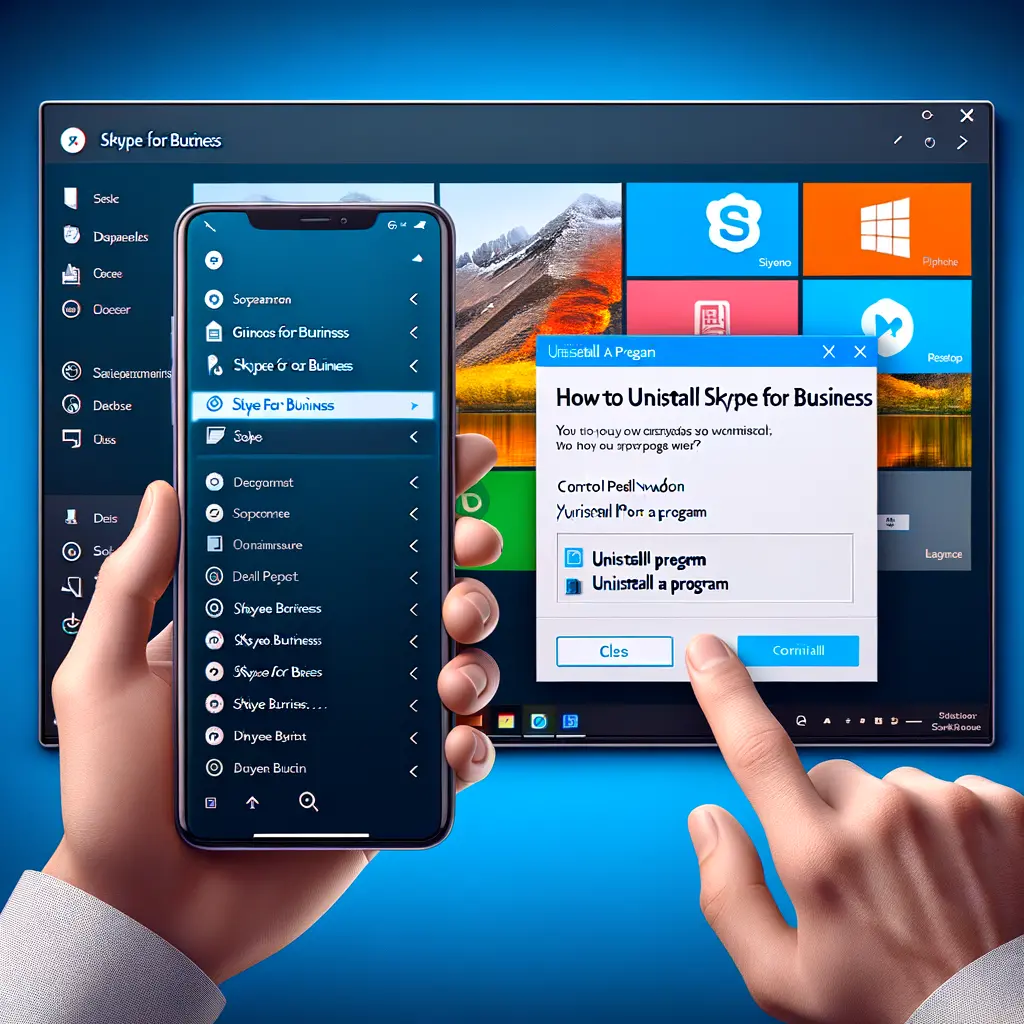

Zoom è diventato uno dei servizi di videoconferenza più popolari al mondo, ma potresti decidere di eliminare il tuo account per vari motivi. Forse hai trovato un’alternativa migliore o semplicemente non hai più bisogno del servizio. In questo tutorial, ti guiderò passo passo su come eliminare il tuo account Zoom.
Per eliminare il tuo account Zoom, devi prima accedere al sito web di Zoom. Apri il tuo browser preferito e vai su https://zoom.us.
Una volta sul sito web di Zoom, fai clic su “Accedi” nell’angolo in alto a destra della pagina. Inserisci le tue credenziali di accesso (indirizzo email e password) e fai clic su “Accedi”.
Dopo aver effettuato l’accesso, fai clic sulla tua immagine del profilo nell’angolo in alto a destra della pagina. Nel menu a discesa, seleziona “Impostazioni”.
Nella pagina delle impostazioni, fai clic sulla scheda “Account” nella parte superiore della pagina. Qui troverai tutte le impostazioni relative al tuo account Zoom.
Scorri verso il basso fino a trovare l’opzione “Elimina il mio account” nella parte inferiore della pagina. Fai clic su questa opzione per procedere con l’eliminazione del tuo account Zoom.
Dopo aver fatto clic su “Elimina il mio account”, verrai reindirizzato a una pagina di conferma. Leggi attentamente le informazioni sulla pagina e fai clic su “Sì” per confermare l’eliminazione del tuo account Zoom.
Dopo aver confermato l’eliminazione del tuo account, riceverai un’email di conferma all’indirizzo email associato al tuo account Zoom. Apri la tua casella di posta elettronica e cerca l’email di conferma da parte di Zoom.
Apri l’email di conferma e fai clic sul link fornito per confermare l’eliminazione del tuo account Zoom. Questo link ti reindirizzerà a una pagina di conferma finale.
Sulla pagina di conferma finale, leggi attentamente le informazioni e fai clic su “Conferma” per completare il processo di eliminazione del tuo account Zoom.
Una volta confermata l’eliminazione definitiva, riceverai una notifica che il tuo account Zoom è stato eliminato con successo. Non sarai più in grado di accedere al tuo account o utilizzare i servizi di Zoom.
Eliminare il tuo account Zoom è un processo semplice che richiede solo pochi passaggi. Tieni presente che una volta eliminato l’account, non potrai più accedere ai servizi di Zoom o recuperare i dati associati all’account. Assicurati di aver eseguito il backup di eventuali dati importanti prima di procedere con l’eliminazione.
Scrivici se hai notato qualcosa che può essere migliorato
Condividi questo articolo se ti piace.